Livrer ou renvoyer le document
Lorsque vous examinez un document, vous pouvez choisir de le livrer ou de le renvoyer à l’étape précédente.
Vous pouvez faire cela si vous travaillez sur un projet en ligne en tant que relecteur 1 ou relecteur 2.
Vous pouvez transmettre le document à l’intervenant suivant. Cela se produit lorsque vous livrez cela. Par exemple, si vous êtes le relecteur 1, vous transmettez le document au relecteur 2.
Ou, vous pouvez renvoyer le document à l’intervenant précédent, afin qu’il puisse y travailler à nouveau. Par exemple, si vous travaillez en tant que relecteur 1, vous pouvez renvoyer le document au traducteur.
Uniquement pour les relecteurs: Cette fenêtre n’apparaît pas si vous travaillez sur le document en tant que traducteur. Alors memoQ livre simplement votre travail.
Comment se rendre ici
- Ouvrez un projet local ou une copie locale d’un projet en ligne.
- Dans Accueil, choisissez Traductions.
- Sélectionnez les documents que vous devez livrer.
- Sur l’onglet Documents du ruban, cliquez sur Livrer/renvoyer. La fenêtre Livrer ou renvoyer de document s’ouvre.
Les documents doivent être complets: Dans un document, tous les segments doivent être confirmés avant que vous puissiez le livrer ou le renvoyer.
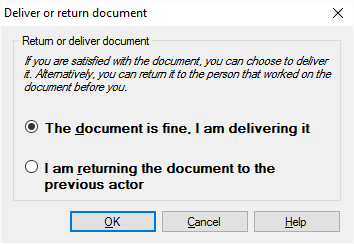
Que pouvez-vous faire?
-
Transmettre les documents à l’étape suivante: Cliquez le document est conforme à mes attentes, je le livre. Si vous êtes le relecteur 2 (ou le dernier utilisateur attribué) pour un document, cela indiquera simplement au chef de projet que le document est terminé. Dans ce cas, le chef de projet peut exporter le document et l’envoyer au client.
-
Renvoyer les documents à l’utilisateur précédent: Cliquez, je renvoie le document à l’intervenant précédent. Vous pouvez faire cela si vous êtes attribué au document en tant que relecteur 1 ou en tant que relecteur 2, et qu’il y a quelqu’un d’autre qui a travaillé sur le document avant vous.
Avant de renvoyer un document, rendez vos commentaires visibles: Lorsque vous examinez un document dans l’éditeur de traduction, il est recommandé d’utiliser le suivi des modifications. De plus, ajoutez des notes aux segments problématiques. Si le projet utilise un modèle d’assurance de la qualité linguistique (un modèle de LQA ), vous pouvez rejeter les segments problématiques en appuyant sur Maj+ Entrée, puis remplir le formulaire qui apparaît, afin que la personne précédente reçoive des commentaires détaillés. Pour savoir si un projet utilise un modèle de LQA, ouvrez le volet Paramètres dans l’Accueil du projet et vérifiez l’onglet des modèles de LQA - ou demandez à votre chef de projet.
Lorsque vous avez terminé
Pour livrer ou retourner le document, et revenir au volet Traductions de l 'Accueil : Cliquez sur OK.
Pour revenir au volet Traductions de l 'Accueil , et ne pas livrer ou retourner le document: Cliquez sur Annuler.